Como alternar o navegador padrão no Windows 10
Miscelânea / / February 14, 2022
Vamos encarar, você é um usuário avançado. Você atualizado para o Windows 10, provavelmente do Windows 7 porque finalmente começou a respeitar os usuários hardcore. Do tipo que usa o Windows para trabalhar, não apenas navegar no Twitter usando a tela sensível ao toque em seus laptops. E no mesmo espírito, a Microsoft integrou sua própria novo navegador Edge. Não é ruim. É muito melhor que o Internet Explorer. Mas não cometa o erro de que é para usuários avançados. Não tem extensões, às vezes há problemas de renderização, trava, é bugado.

Claro, mudar para um navegador diferente será fácil, certo? Bem, não exatamente. Desta vez, o Windows tornou a troca de aplicativos padrão um pouco mais difícil. Os usuários são levados ao Configurações app onde eles precisam selecionar manualmente o aplicativo alternativo que desejam tornar o padrão. E isso não se limita apenas aos navegadores. A Mozilla tem falado sobre essa mudança. Espero que a Microsoft mude isso com uma atualização futura. Até lá, veja como é feito.
Como mudar para o Google Chrome a partir do Edge
Quando você inicia o Google Chrome, ele deve perguntar se você deseja torná-lo o navegador padrão. Mas no meu caso não foi.
Passo 1: Para iniciar o processo, clique no botão Menu de hambúrguer ícone no canto superior direito e selecione Configurações.
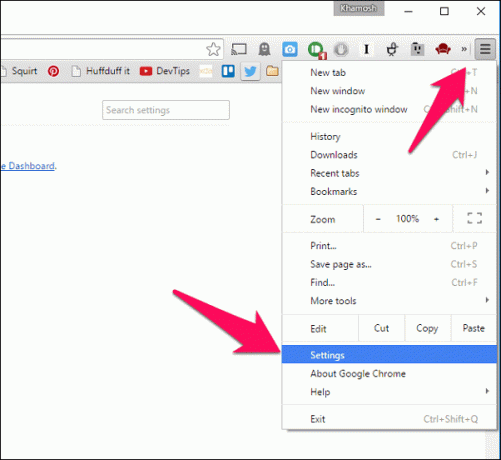
Passo 2: Role para baixo até ver o Tornar o Chrome o navegador padrão opção.

Etapa 3: Clique nele e aguarde o Configurações aplicativo aberto.

Passo 4: Aqui, role para baixo até ver o Navegador da Web opção. Neste momento, ele terá o Microsoft Edge como padrão.
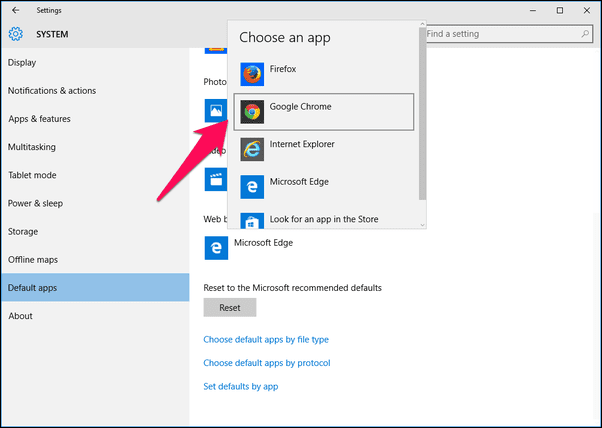
Etapa 5: Clique nele e selecione Google Chrome.
É isso, o Chrome agora é seu navegador padrão.
Dica profissional:Cortana no modo de texto é incrível. É o recurso de pesquisa sempre merecíamos no Windows. Você pode simplesmente digitar qualquer coisa e coisas relevantes aparecerão. Procurar documentos e pastas nunca foi tão fácil. A melhor parte para mim é pressionar o atalho de teclado para Cortana (Win + S), digitando um nome de domínio (guidingtech.com), pressionando enter e lá está, a página web, carregada no meu navegador padrão (Cromada). E aqui está a parte incrível. Também funciona para pesquisa na web. Então você pode digitar qualquer coisa no campo Cortana, certifique-se Pesquise na internet estiver selecionado, pressione enter e ele será aberto na Pesquisa do Google no Chrome. Isso não é algo?
Como mudar para o Firefox a partir do Edge
No Firefox, você pode clicar no botão Use o Firefox como meu navegador padrão opção do pop-up quando você abri-lo pela primeira vez ou clique no Menu de hambúrguer -> Opções -> e selecione Tornar padrão.

Isso vai trazer o mesmo Configurações tela que vimos acima. Só que desta vez da lista padrão você terá que selecionar Raposa de fogo.
Rota alternativa: usando o aplicativo de configurações
Você também pode fazer isso diretamente. Vá para o campo de texto da Cortana, digite Configurações, pressione enter e no aplicativo selecione Sistema -> Aplicativos padrão.
Qual é o seu recurso favorito do Windows 10 até agora?
Se você usa o Windows 10 há algum tempo, já deve ter um recurso favorito. Para mim, é Cortana. Compartilhe o seu em nossa seção do fórum abaixo.
Última atualização em 02 de fevereiro de 2022
O artigo acima pode conter links de afiliados que ajudam a dar suporte ao Guiding Tech. No entanto, isso não afeta nossa integridade editorial. O conteúdo permanece imparcial e autêntico.



